"Πού αποθηκεύονται οι εικόνες της οθόνης εκτύπωσης σε φορητό υπολογιστή Toshiba;"
"Πώς κάνετε λήψη στιγμιότυπου οθόνης σε φορητό υπολογιστή της Toshiba;"
"Έχω δορυφόρο Toshiba με Windows 8.1. Έχω ακούσει για άτομα που λένε ότι πρέπει να πατήσετε το κουμπί" Print Screen ". Αλλά δεν μπορώ να βρω αυτό το κουμπί. Πώς μπορώ να κάνω λήψη του Toshiba Satellite;"
Σε πολλές περιπτώσεις, τα στιγμιότυπα οθόνης είναι χρήσιμα και βασικά μέρη στην καθημερινή ζωή.
Ωστόσο, πολλοί χρήστες της Toshiba παραπονιούνται ότι δεν έχουν ιδέα για το πώς να κάνουν ένα στιγμιότυπο οθόνης σε φορητό υπολογιστή της Toshiba.
Λοιπόν, εάν έχετε την ίδια ερώτηση, είστε τυχεροί να βρείτε αυτό το άρθρο.
Εδώ είναι 3 τρόποι για εσάς πώς να τραβήξετε ένα στιγμιότυπο οθόνης σε φορητό υπολογιστή Toshiba Satellite στα Windows. Μπορείτε να διαβάσετε και να βρείτε την καλύτερη λύση εδώ.

- Μέρος 1: Πώς να κάνετε στιγμιότυπο οθόνης στην Toshiba με πλήκτρο κλειδιού
- Μέρος 2. Ο ευκολότερος τρόπος για στιγμιότυπο οθόνης Toshiba στα Windows 11/10/8/7
- Μέρος 3: Τρόπος προβολής στιγμιότυπου στην Toshiba με ηλεκτρονικά εργαλεία
- Μέρος 4: Συνήθεις ερωτήσεις σχετικά με τη λήψη στιγμιότυπου οθόνης στην Toshiba
Μέρος 1. Τρόπος λήψης στιγμιότυπου οθόνης στην Toshiba με Key Combo
Από αυτή την ενότητα, μπορείτε να μάθετε πώς να πραγματοποιήσετε λήψη στιγμιότυπου στο φορητό υπολογιστή Toshiba με τον προεπιλεγμένο συνδυασμό βήματος-κλειδιών βήμα προς βήμα. Απλά Διαβάστε και ελέγξτε αν παραλείπετε το συγκεκριμένο κλειδί ή βήμα.
Βήμα 1Εκκινήστε την Toshiba με αρκετή ισχύ
Ενεργοποιήστε τον φορητό σας υπολογιστή Toshiba. Βεβαιωθείτε ότι υπάρχει επαρκής ισχύς που σας επιτρέπει να κάνετε λήψη στιγμιότυπων στην Toshiba. Στη συνέχεια, κατευθυνθείτε προς το περιεχόμενο της οθόνης που θέλετε να τραβήξετε ένα στιγμιότυπο οθόνης. Μπορείτε να ρυθμίσετε την ορατή οθόνη για να εντοπίσετε το περιεχόμενο στο κέντρο.

Βήμα 2Τραβήξτε ένα στιγμιότυπο οθόνης σε έναν δορυφόρο Toshiba
Κρατήστε και πατήστε τα πλήκτρα "Alt" και "PrtSc" στο πληκτρολόγιό σας ταυτόχρονα. (Εάν υπάρχει κουμπί λειτουργίας, μπορείτε να πατήσετε "Fn" και "PrtSc" για στιγμιότυπο οθόνης στην Toshiba)
Για να γίνει πιο σαφές, το "PrtSc" είναι η συντομογραφία του "Print Screen". Και μπορείτε να βρείτε το "PrtSc" στην επάνω δεξιά γωνία του πληκτρολογίου σας στην Toshiba.
Σημείωση: δεν υπάρχει τέτοιο κλειδί με το όνομα "Print Screen" σε όλους τους φορητούς υπολογιστές ή Mac. Αλλά μπορείτε ακόμα να βρείτε οθόνη εκτύπωσης σε Mac με εναλλακτικές μεθόδους. Για να γίνουμε πιο συγκεκριμένοι, μπορείτε να βρείτε το "PrtSc" στην τρίτη θέση από τη δεξιά προς την αριστερή πλευρά στο πληκτρολόγιο. Λοιπόν, μερικές φορές μπορείτε να πάρετε το κλειδί "PrtScn".
Αυτός ο τρόπος λειτουργεί επίσης όταν αναζητάτε μια λύση πώς να κάνετε στιγμιότυπο οθόνης στη Lenovo, HP και υπολογιστές άλλων εμπορικών σημάτων.

Βήμα 3Επικολλήστε το στιγμιότυπο οθόνης στο Paint και εξαγωγή
Πρέπει να ανοίξετε ένα πρόγραμμα επεξεργασίας φωτογραφιών για να αποθηκεύσετε το στιγμιότυπο οθόνης από το πρόχειρο. Λοιπόν, το Paint είναι μια καυτή επιλογή για την αποθήκευση ενός στιγμιότυπου οθόνης της Toshiba. Έτσι αναζητήστε και ανοίξτε το "Paint" από το μενού έναρξης.
Υπάρχει ένας άδειος καμβάς στο Paint. Πατήστε "Ctrl" και "V" μαζί για να επικολλήσετε ένα στιγμιότυπο οθόνης Toshiba στο Paint. Στη συνέχεια, επιλέξτε "Αποθήκευση ως" από το αναπτυσσόμενο μενού "Αρχείο". Επιλέξτε "JPEG εικόνα" ή άλλες μορφές εικόνας για εξαγωγή της εικόνας στιγμιότυπου οθόνης.

Μέρος 2. Ο ευκολότερος τρόπος για στιγμιότυπο οθόνης Toshiba στα Windows 11/10/8/7
Τι γίνεται αν το κουμπί "Εκτύπωση οθόνης" φορητού υπολογιστή Toshiba δεν λειτουργεί; Υπάρχει ευκολότερος τρόπος για να τραβήξετε στιγμιότυπα οθόνης της Toshiba στον υπολογιστή σας με Windows; Η απάντηση είναι ναι αν το επιλέξετε Apeaksoft οθόνη εγγραφής.
Αυτός ο τρόπος είναι ο ευκολότερος τρόπος για να τραβήξετε ένα στιγμιότυπο οθόνης στην Toshiba και να επεξεργαστείτε απευθείας τα στιγμιότυπα οθόνης. Και υπάρχουν 7 ενότητες λήψης οθόνης που μπορείτε να αποκτήσετε, οι οποίες παρέχουν στους χρήστες συσκευές εγγραφής για βίντεο, ήχο, παιχνίδια, παράθυρα, κάμερα web, τηλέφωνο και την τελευταία συσκευή εγγραφής στην ιστορία.

4,000,000 + Λήψεις
Παρακολουθήστε ελεύθερα την πλήρη οθόνη ή την επιλεγμένη οθόνη στην Toshiba.
Επεξεργασία στιγμιότυπων οθόνης όπως σχεδίαση σχήματος, λεζάντα, αερογράφο, θαμπάδα, κλπ.
Εργασίες για Toshiba Satellite, Toshiba Chromebook κ.λπ.
Κτυπήστε στην οθόνη απευθείας για περαιτέρω λήψη στιγμιότυπων οθόνης.
Βήμα 1Εκκινήστε το Apeaksoft Screen Recorder
Δωρεάν λήψη και εγκατάσταση του Apeaksoft Screen Recorder στον φορητό υπολογιστή Toshiba. Εκκινήστε το λογισμικό λήψης οθόνης μετά την εγκατάσταση. Εάν θέλετε να τραβήξετε μόνο ένα στιγμιότυπο οθόνης, μπορείτε να εντοπίσετε τον εαυτό σας στο επιθυμητό παράθυρο του φορητού υπολογιστή Toshiba και, στη συνέχεια, να πατήσετε τα "Ctrl" + "Shift" + "C" στο πληκτρολόγιό σας ως τα προεπιλεγμένα πλήκτρα πρόσβασης για τη λήψη στιγμιότυπων οθόνης.
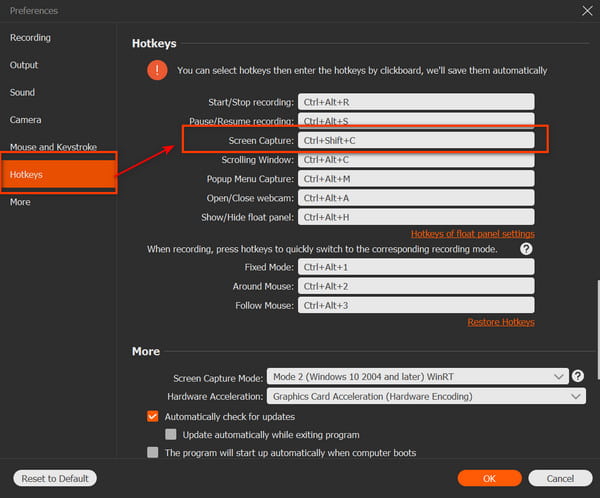
Βήμα 2Τραβήξτε ένα στιγμιότυπο οθόνης σε φορητό υπολογιστή Toshiba
Τώρα μπορείτε να σχεδιάσετε την περιοχή της οθόνης για να συλλάβετε με το ποντίκι σας ελεύθερα. Όταν αφήνετε το ποντίκι, μπορείτε να πάρετε μια εργαλειοθήκη επεξεργασίας. Έτσι μπορείτε να σχεδιάσετε και να σχολιάσετε το στιγμιότυπο οθόνης σας με γραμμές, βέλη, κείμενα και άλλα.
Ακόμα κι αν εφαρμόσετε το λάθος εφέ φωτογραφίας, μπορείτε να χρησιμοποιήσετε το "αναίρεση" ή το "επανάληψη" για να διορθώσετε το λάθος εύκολα.
Αργότερα, επιλέξτε "Αποθήκευση" για να εξαγάγετε το στιγμιότυπο οθόνης σας στον φορητό υπολογιστή Toshiba Satellite.

Λοιπόν, μπορείτε να κάνετε λήψη οθόνης σε φορητό υπολογιστή Toshiba σε δύο βήματα γρήγορα με το Screen Recorder. Η προεπιλεγμένη μορφή εξόδου στιγμιότυπου οθόνης είναι PNG. Μπορείτε να αλλάξετε άλλες μορφές εικόνας εάν είναι απαραίτητο. Επιπλέον, μπορείτε επίσης να δείτε τις πολλαπλές λειτουργίες εγγραφής με διαφορετικές προσβάσεις στην κύρια διεπαφή. Εάν θέλετε να καταγράψετε τις δραστηριότητες στην οθόνη σε βίντεο, μπορείτε επίσης να μάθετε πώς να εγγράψετε βίντεο στον υπολογιστή.
Μέρος 3. Τρόπος λήψης στιγμιότυπου οθόνης στην Toshiba με διαδικτυακά εργαλεία
Στην πραγματικότητα, μπορείτε επίσης να χρησιμοποιήσετε το πρόγραμμα Screenshot για να τραβήξετε στιγμιότυπα στην Toshiba Windows 10 και σε άλλες λειτουργικές εκδόσεις. Το ευέλικτο εργαλείο οθόνης επιτρέπει στους χρήστες να τραβήξουν εύκολα ένα στιγμιότυπο οθόνης στην πλήρη οθόνη, το παράθυρο προγράμματος και το προσαρμοσμένο παράθυρο της Toshiba. Λειτουργεί επίσης σε στιγμιότυπο οθόνης για HP, Lenovo, κ.λπ.
Βήμα 1Λήψη στιγμιότυπου οθόνης στην Toshiba
Εντοπίστε τον ιστότοπο screenshot.net για να κάνετε λήψη του ScreenShot στον φορητό σας υπολογιστή Toshiba. Μετά την εγκατάσταση, ξεκινήστε το ScreenShot και γυρίστε στη σελίδα που θέλετε να τραβήξετε.
Βήμα 2Στιγμιότυπο οθόνης Δορυφορικός φορητός υπολογιστής Toshiba
Χρησιμοποιήστε το ποντίκι σας για να σχεδιάσετε την οθόνη ελεύθερα. Μπορείτε να εγγράψετε οποιοδήποτε μέρος της επιφάνειας εργασίας σας. Όταν αφήνετε το ποντίκι σας, μπορείτε να πάρετε κάποιες βασικές λειτουργίες επεξεργασίας. Στη συνέχεια, μπορείτε απλά να προσθέσετε κάποιες γραμμές και κύκλους στο screenshot.
Βήμα 3Αποθηκεύστε το στιγμιότυπο οθόνης της Toshiba
Κάντε κλικ στην επιλογή "Αποθήκευση" για να κατεβάσετε το στιγμιότυπο οθόνης της Toshiba. Λοιπόν, μπορείτε επίσης να επιλέξετε την επιλογή "Κοινή χρήση" για να μοιραστείτε το στιγμιότυπο οθόνης σε Facebook, Twitter και άλλες πλατφόρμες κοινωνικών μέσων με ένα κλικ.

Ίσως σε ενδιαφέρει και εσύ λήψη στιγμιότυπων οθόνης στο Windows Media Player.
Μέρος 4: Συχνές ερωτήσεις σχετικά με τη λήψη στιγμιότυπου οθόνης στην Toshiba
Πού αποθηκεύονται εικόνες οθόνης εκτύπωσης σε φορητό υπολογιστή Toshiba;
Μπορείτε να ελέγξετε τις εικόνες της οθόνης εκτύπωσης στο πρόχειρο αφού τις επικολλήσετε σε ένα πρόγραμμα γραφικών και στη συνέχεια να τις εκτυπώσετε ή να τις αποθηκεύσετε.
Γιατί δεν μπορώ να βρω το στιγμιότυπό μου για να δουλέψω στον φορητό υπολογιστή μου Toshiba;
Εάν το κλειδί λογότυπου των Windows και το κλειδί PrtSc δεν λειτουργούν ή εάν δεν έχετε το κλειδί PrtSc στον φορητό υπολογιστή Toshiba, μπορείτε να δοκιμάσετε το πλήκτρο λογότυπου FN + Windows + Τέλος / PrtSc και θα πρέπει να μπορεί να τραβήξει ένα στιγμιότυπο οθόνης .
Πώς τραβάτε ένα στιγμιότυπο οθόνης ενός βίντεο στον φορητό υπολογιστή Toshiba;
Μπορείτε να χρησιμοποιήσετε το κουμπί Εκτύπωση οθόνης. Στη συνέχεια, απλώς πατήστε Ctrl + V για να το επικολλήσετε σε ένα πρόγραμμα.
Συμπέρασμα
Αυτή η σελίδα συγκεντρώνει 3 εύκολους τρόπους τραβήξτε ένα στιγμιότυπο οθόνης στον υπολογιστή Toshiba. Μπορείτε να χρησιμοποιήσετε τον συνδυασμό πλήκτρων για να κάνετε λήψη οθόνης και να επικολλήσετε τα στιγμιότυπα οθόνης στο Paint ένα προς ένα. Σίγουρα, μπορείτε να χρησιμοποιήσετε το διαδικτυακό εργαλείο στιγμιότυπων οθόνης για να τραβήξετε και να κατεβάσετε τις εικόνες. Ο ευκολότερος τρόπος είναι η χρήση Apeaksoft οθόνη εγγραφής για να τραβήξετε φωτογραφίες απευθείας σε υπολογιστή με Windows 11/10/8/7. Επιπλέον, σας επιτρέπει να επεξεργάζεστε εύκολα τα στιγμιότυπα οθόνης με εφέ.
Αφήστε τα σχόλιά σας εάν έχετε ερωτήσεις κατά τη λήψη στιγμιότυπου οθόνης στην Toshiba.




